上一篇
游戏亮度 Win11系统下游戏亮度变暗问题及应对技巧
- 问答
- 2025-09-03 18:28:47
- 2
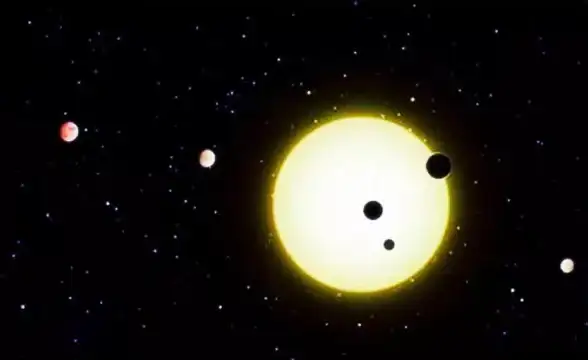
🔍 问题根源:为什么游戏一启动就变暗?
Win11系统为了平衡能耗和视觉体验,默认开启了某些“智能调节”功能。
- 自动HDR功能 🖥️:系统自动切换HDR模式,但部分游戏兼容性不足,导致亮度被强制压低。
- 显卡驱动设置冲突 🎛️:NVIDIA或AMD的驱动优化和Win11的图形管理“打架”,尤其是全屏游戏时容易触发亮度调节。
- 电源计划搞鬼 ⚡:高性能模式下的动态亮度调整(比如笔记本的省电策略)可能背锅。
🛠️ 应对技巧:亲测有效的解决方案
1️⃣ 关闭Win11自动HDR
步骤:

- 打开【设置】→【系统】→【屏幕】→【HDR】
- 找到“自动HDR”选项,直接关掉!
✅ 适合多数非HDR游戏,立马解决颜色发灰、亮度骤降的问题。
2️⃣ 调整显卡控制面板
- NVIDIA用户:
右键桌面→【NVIDIA控制面板】→【调整桌面颜色设置】→选择“使用NVIDIA设置”,手动拉高亮度和对比度。 - AMD用户:
打开【AMD Software】→【显卡】→【颜色】→关闭“Vari-Bright”(动态亮度调节)。
3️⃣ 游戏内设置优先
别忘了先检查游戏本身的图形选项!
- 关闭“动态阴影”、“环境光遮蔽”等吃亮度的特效。
- 手动调高游戏内亮度滑块(有的游戏藏得深,多翻翻设置页!)。
4️⃣ 更新驱动和系统补丁
截至2025年9月,Win11已推送多次图形优化更新,建议:
- 打开【Windows Update】→下载最新补丁。
- 去显卡官网下最新驱动(别用第三方工具,手动更稳妥!)。
5️⃣ 电源计划调教
- 【控制面板】→【电源选项】→选择“高性能”模式→点击“更改计划设置”→关闭“自适应亮度”。
💡 预防小贴士
- 全屏游戏前先按 Win+Alt+B 快速切换HDR开关。
- 外接显示器?试试在显示器菜单里重置色彩模式。
- 如果问题持续,可能是硬件老化(比如显示器背光衰减),该换装备啦!
🎯 Win11的游戏亮度问题多半是软件“自作聪明”,咱手动调教一番就能搞定,希望这些技巧能让你痛快打游戏,再不担心暗处蹲人反被阴!🚀
(如果还不行……或许该考虑换个更亮的屏?毕竟装备不能拖后腿啊!)
记得收藏这篇,下次遇坑随时翻出来对照~ 😉
本文由 门流惠 于2025-09-03发表在【云服务器提供商】,文中图片由(门流惠)上传,本平台仅提供信息存储服务;作者观点、意见不代表本站立场,如有侵权,请联系我们删除;若有图片侵权,请您准备原始证明材料和公证书后联系我方删除!
本文链接:https://xdh.7tqx.com/wenda/834713.html









发表评论